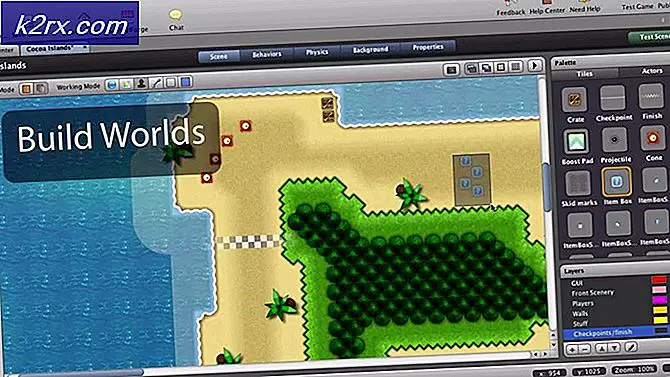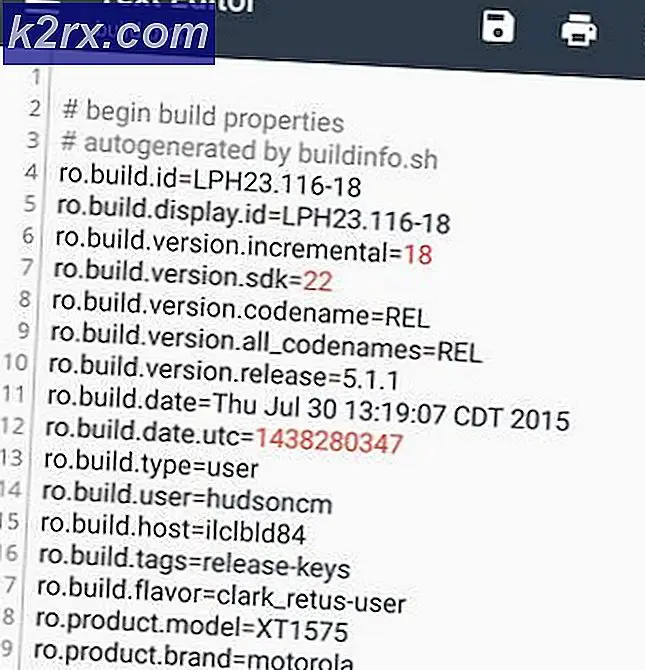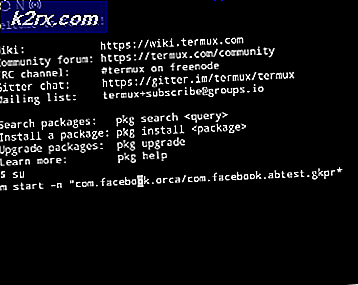Sådan installeres Minecraft Mods
At se, hvordan Minecraft er et af de mest populære pc-spil, der nogensinde har eksisteret, var kun en skæbne, at nogle af spillets mest ivrige spillere ville fyre rundt med nogle Minecraft-kode og komme op med fantastiske og unikke modifikationer for spillet. Disse modifikationer er mere almindeligt kendt som Minecraft Mods. En Minecraft Mod er et medium, der kan bruges til at udvide eller ændre aspekter af spillet. Et andet medium, der går hånd i hånd med Minecraft Mods, er Minecraft Resource Packages, da mange Mods kræver specifikke ressourcepakker, der skal installeres. En ressourcepakke er en pakke, der indeholder billeder, der erstatter originale billeder, der allerede findes i spillet for at gøre elementer i spillet anderledes.
Installation og brug af Minecraft Mods er ikke nybegynder-ting, derfor er de fleste Minecraft-spillere ikke klar over, hvordan de kan installere Mods. Nå, hvis du vil installere og bruge en Minecraft Mod, så kan du gøre det:
Trin 1: Lav sikkerhedskopier af dine verdener
Hvis noget går galt, skal du altid have en backupplan - derfor er det første skridt du skal udføre, at lave sikkerhedskopier af dine verdener som de er. For at gøre det skal du:
Åbn din File Explorer .
Skriv % appdata% i mappefeltet øverst i vinduet, og tryk på Enter .
Naviger til følgende mappe:
Roaming / .minecraft / gemmer
I denne mappe vil du se en række forskellige mapper afhængigt af hvor mange verdener du har i spillet. Kopier alle disse mapper og indsæt dem på et sikkert sted. Hvis noget går galt under Mod-installationsprocessen, og nogen af dine verdener bliver korrupte, er det bare at kopiere disse mapper tilbage til det ovenfor nævnte katalog, og en krise vil blive afvist.
Trin 2: Download og installer Minecraft Forge
At se, at Minecraft ikke tilbyder en in-game-mulighed, som du kan bruge til at installere Mods, skal du bruge en uofficiel hjælpeprogram til at gøre det. Ud af de mange uofficielle værktøjer, der kan gøre det muligt for dig at installere og bruge Minecraft Mods, er Minecraft Forge uden tvivl det bedste. Så download bare et installationsprogram til den nyeste version af Minecraft Forge herfra, start installationsprogrammet, når det er blevet downloadet for at starte installationen, lad installationsprogrammet Installer klient vælges, og klik på OK / Accept / Acceptar . For at sikre, at Minecraft Forge faktisk er installeret, skal du starte Minecraft, indstille din profil til Forge og klikke på Play .
PRO TIP: Hvis problemet er med din computer eller en bærbar computer / notesbog, skal du prøve at bruge Reimage Plus-softwaren, som kan scanne lagrene og udskifte korrupte og manglende filer. Dette virker i de fleste tilfælde, hvor problemet er opstået på grund af systemkorruption. Du kan downloade Reimage Plus ved at klikke herTrin 3: Download de Mods og / eller Ressourcepakker, du vil installere
Derefter skal du downloade de Mods og / eller Ressourcepakker, du vil installere og bruge. Både Mods og Resource Packages findes i .RAR, .JAR og .ZIP formater og kan downloades på en lang række forskellige hjemmesider. Der er dog mange virus-ridte Mods and Resource Packs derude, og muligheden for at blive scammed, mens du forsøger at downloade et, er ikke noget at spille med. Derfor anbefales det at du downloader Mods fra troværdige websteder som PlanetMinecraft og ressourcepakker fra websteder som ResourcePack . Du skal blot logge ind på et websted, du har tillid til, søge efter den Mod, du ønsker, og download den.
Trin 4: Flyt de downloadede Mods til / mods / mappen
Når først modet er blevet downloadet, skal du placere det i / mods / mappen for at Minecraft Forge skal kunne indarbejde det i spillet. For at gøre det skal du:
Skær eller kopier Modets .ZIP / .JAR / .RAR-fil.
Tryk på Windows Logo- tasten + R for at åbne et Run
Skriv % AppData% i dialogboksen Kør, og tryk på Enter .
Naviger til følgende mappe:
Roaming > .minecraft > mods
Indsæt filen du kopierede tidligere til denne mappe. Næste gang du kører Minecraft, vil Minecraft Forge registrere denne ændring og indarbejde Mod i spillet.
Trin 5: Spil Minecraft og test dine nye Mods
Når du har gennemgået alle de trin, der er angivet og beskrevet ovenfor, er dine Mod (er) blevet installeret og klar til brug - alt du skal gøre er at slukke Minecraft og teste dine nye Mod (er) ud i alle sine storslåede ære. Sørg for at spille Minecraft på Forge-profilen!
Sådan installeres og bruges ressourcepakker
I modsætning til Mods kan du installere og bruge Ressourcepakker direkte via en in-game-mulighed, der leveres i Minecraft. Hvis du vil installere og bruge en ressourcepakke, skal du blot gå til Valg > Ressourcepakker, browse til den ressourcepakke, du vil bruge, og vælg den. Nogle Mods kræver specifikke ressourcepakker, der skal installeres og bruges, så de kan arbejde som de er beregnet til.
PRO TIP: Hvis problemet er med din computer eller en bærbar computer / notesbog, skal du prøve at bruge Reimage Plus-softwaren, som kan scanne lagrene og udskifte korrupte og manglende filer. Dette virker i de fleste tilfælde, hvor problemet er opstået på grund af systemkorruption. Du kan downloade Reimage Plus ved at klikke her